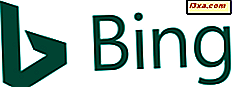
ดังที่ได้กล่าวไว้ในบทความอื่น ๆ การเปลี่ยนแปลงที่ใหญ่ที่สุดอย่างหนึ่งของ Windows 8.1 เกี่ยวข้องกับ Search และการผสานรวมกับ Bing ในระบบปฏิบัติการนี้ Bing จะให้คำแนะนำในการค้นหาและผลการค้นหาทางเว็บเมื่อดำเนินการค้นหาประเภทใด ๆ โดยตรงจากหน้าจอ เริ่มต้น ผู้ใช้บางคนจะรักสิ่งนี้ แต่จะต้องการปรับแต่งวิธีการทำงานในขณะที่คนอื่นจะรู้สึกไม่สบายใจและต้องการปิดใช้งาน ต่อไปนี้เป็นวิธีกำหนดค่าประสบการณ์การค้นหาใน Windows 8.1
ตำแหน่งค้นหาการตั้งค่าค้นหาใน Windows 8.1 ได้ที่ไหน
การตั้งค่าการค้นหาทั้งหมดของคุณจะพบได้ใน PC Settings หากต้องการเรียนรู้วิธีเปิดอ่านคู่มือนี้: หกวิธีในการเข้าถึงการตั้งค่าพีซี
จากนั้นไปที่ Search และแอป
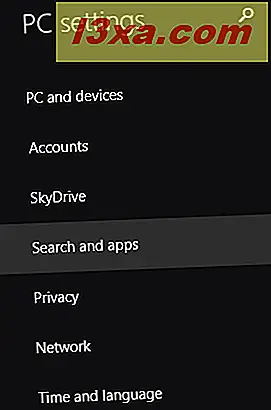
ที่นี่คุณจะพบหลายส่วน มีเพียงคนเดียวที่มีการตั้งค่าที่เกี่ยวกับการ ค้นหา ชื่อว่า Search คลิกหรือแตะบน

ทางด้านขวาจะมีการตั้งค่าและสวิทช์จำนวนมากอยู่ในขณะนี้ ลองมาดูทีละที
วิธีล้างประวัติการค้นหาใน Windows 8.1
Windows 8.1 จะจัดเก็บประวัติการค้นหาล่าสุดโดยค่าเริ่มต้น นี่เป็นเหตุผลหลายประการรวมทั้งเพื่อให้ได้ผลลัพธ์ที่ดีขึ้นกับการค้นหาในแต่ละครั้ง แต่ยังเพื่อสร้างโปรไฟล์การค้นหาที่ละเอียดขึ้น โปรไฟล์นี้อาจใช้เมื่อแสดงโฆษณาผ่าน Microsoft Apps และ / หรือบริการ

คุณสามารถล้างประวัติการค้นหาของคุณได้รวมทั้งในเครื่องคอมพิวเตอร์และประวัติการค้นหาของ Bing ที่เคยใช้ในการปรับแต่งประสบการณ์การค้นหาของ Windows ในแบบของคุณ
ในการดำเนินการดังกล่าวให้คลิกหรือแตะปุ่ม ล้าง ใต้ ประวัติการค้นหา

จากนั้นยืนยันการเลือกของคุณโดยการคลิกหรือแตะ Clear more again
วิธีปิดการค้นหา Bing ใน Windows 8.1
ส่วนถัดไปเกี่ยวกับการเปิดหรือปิดการผสานรวมการค้นหา Bing ถ้าคุณไม่ทำการค้นหาโดยใช้ Bing โดยตรงจาก Windows 8.1 จากนั้นให้ตั้งค่าสวิตช์ "Use Bing to search online" เป็น Off

จากนี้การค้นหาทั้งหมดใน Windows 8.1 จะเป็นการค้นหาในท้องถิ่นโดยแสดงเฉพาะแอปการตั้งค่าและไฟล์ที่พบในอุปกรณ์ของคุณเท่านั้น การค้นหาจะไม่แสดงคำแนะนำการค้นหาจาก Bing อีกต่อไปและจะไม่แสดงผลเว็บไซต์ค้นหารูปภาพเว็บหรือวิดีโอทางเว็บอีกต่อไป
วิธีกำหนดค่าการค้นหา Bing ถูกใช้ใน Windows 8.1
หากคุณต้องการใช้การค้นหา Bing แต่คุณต้องการควบคุมผลการค้นหาที่คุณได้รับและหากมีการเก็บข้อมูลจำนวนมากให้กับคุณคุณควรดูที่ส่วนถัดไปชื่อ ประสบการณ์การค้นหาของคุณ
ที่นี่คุณมีสามทางเลือก:
- "รับผลการค้นหาจาก Bing ที่ใช้ตำแหน่งของฉัน" - นี่เป็นการตั้งค่าเริ่มต้นและเก็บและใช้ข้อมูลส่วนบุคคลส่วนใหญ่ Windows และ Bing จะใช้ประวัติการค้นหาเพื่อปรับเปลี่ยนการ ค้นหา และบริการอื่น ๆ ในแบบของคุณให้ใช้ข้อมูลบัญชี Microsoft ของคุณและตำแหน่งเฉพาะของคุณ ถ้าคุณคิดว่าเรื่องนี้มากเกินไปอย่าใช้การตั้งค่านี้
- "รับผลการค้นหาในแบบของคุณจาก Bing" - ข้อแตกต่างระหว่างการตั้งค่านี้กับรุ่นก่อนคือไม่ได้ใช้ตำแหน่งเฉพาะของคุณ ข้อมูลอื่น ๆ ทั้งหมดถูกนำมาใช้เพื่อปรับเปลี่ยนการ ค้นหา และบริการอื่น ๆ ในแบบของคุณ
- "อย่ารับผลการค้นหาในแบบของคุณจาก Bing" - นี่เป็นการตั้งค่าที่ดีที่สุดในมุมมองของฉันและฉันขอแนะนำให้คุณใช้ ประสบการณ์ในการ ค้นหา ของคุณไม่ได้ถูกปรับเปลี่ยนในแบบของคุณและคุณไม่ได้ใช้ประวัติประวัติตำแหน่งสถานที่และข้อมูลอื่น ๆ เพื่อให้ได้ผลลัพธ์ นี่เกือบเหมือนกับการค้นหาแบบไม่ระบุชื่อใน Bing

วิธีการกรองเนื้อหาสำหรับผู้ใหญ่ใน Windows 8.1 ผลการค้นหา
ตามค่าเริ่มต้น Windows 8.1 จะกรองภาพและวิดีโอสำหรับผู้ใหญ่ แต่ไม่ใช่ข้อความจากผลการค้นเว็บของคุณ เนื่องจากคุณลักษณะ SafeSearch มีการตั้งค่าเป็น ระดับกลาง

หากบุตรหลานของคุณกำลังใช้คอมพิวเตอร์หรืออุปกรณ์ของคุณคุณควรตั้งค่านี้เป็น " เข้มงวด" เพื่อให้คุณสามารถบล็อกเนื้อหาสำหรับผู้ใหญ่ได้ทั้งหมด มิฉะนั้นถ้าคุณต้องการเข้าถึงเนื้อหาสำหรับผู้ใหญ่ให้ตั้งค่าเป็น ปิด เพื่อไม่ให้บล็อก
วิธีการกำหนดค่าการค้นหาด้วย Bing ผ่านการเชื่อมต่อแบบ Metered
โดยค่าเริ่มต้นการ ค้นหา ใน Windows 8.1 จะแสดงคำแนะนำและผลการค้นหาทางเว็บทุกครั้งที่มีการเชื่อมต่ออินเทอร์เน็ต แม้ว่าจะใช้การเชื่อมต่อแบบมิเตอร์เช่น 3G หรือ 4G
หากต้องการปิดการทำงานนี้ให้ไปที่ส่วน การเชื่อมต่อ Metered ที่ด้านล่างและตั้งสวิตช์ที่เหมาะสมไว้ที่ Off

โดยค่าเริ่มต้นเมื่อคุณกำลังใช้งานข้ามเขต Bing จะถูกปิดใช้งานเมื่อใช้ Search ถ้าคุณต้องการเปลี่ยนลักษณะการทำงานนี้ให้ตั้งค่าสวิตช์ที่เหมาะสมเป็น On
ข้อสรุป
คุณสามารถดูได้ว่าการกำหนดค่าการ ค้นหาจะเป็น อย่างไรหากประวัติการค้นหาและข้อมูลส่วนบุคคลของคุณถูกใช้โดย Bing สามารถดำเนินการได้อย่างง่ายดาย หากคุณมีคำถามใด ๆ เกี่ยวกับเรื่องนี้หรือประเด็นใด ๆ ที่คุณต้องการแบ่งปันอย่าลังเลที่จะแสดงความคิดเห็น



